WordPressページIDまたは投稿IDを見つける方法–クイックガイド(2022)
公開: 2021-01-01クイック ビジュアル ガイドを使用して、WordPress のページ ID または投稿 ID を見つける方法を学びましょう。 ページ ID とは何か、どこですばやく簡単に見つけることができるかを学びます。
簡単な概要は、目次の下にあります。
WordPressページIDまたは投稿IDを見つける方法?
- WordPress ダッシュボードにログインします。
- 検索する ID の種類に応じて、[ページ] または [投稿] をクリックします。
- ID を見つける必要があるページまたは投稿を見つけます。
- 「編集」ボタンをクリックします。
- Web ブラウザのアドレス バーでその URL を確認します。
- ID は、「 ?post= 」テキストの後の URL 内に表示される番号です。
- または、プラグインをインストールして、これらの ID を別の列に表示することもできます。
- phpMyAdmin を使用して、cPanel から直接 ID を確認することもできます。
WordPress ページ ID とは?
WordPress サイトのすべてのコンテンツに一意の ID があることをご存知ですか?
すべてのページと投稿には、Web サイトが機能するために必要なページ/投稿 ID と呼ばれる一意の番号 ID があります。 これらの ID は、すべてのテーマ、プラグイン、ウィジェットがサイトの特定の部分を識別して見つけるのに役立ちます。
ID は、Web サイトの多くのコードが機能するためにも必要です。 これらの ID は、テーマ、プラグイン、およびウィジェットの機能に役立つだけではありません。 高度なタスクを実行したり、Web サイトの特定の部分をターゲットにしたりすることもできます。
現実的な例として、特定の投稿にのみウィジェットを表示する場合、ID を使用してそれらの投稿をターゲットにすることができます。
Web サイトの特定のページまたは投稿の ID を見つける必要がある場合があります。 これらの ID はさまざまな方法で見つけることができます。プラグインを使用する必要があるものもあれば、必要ないものもあります。
プラグインの有無にかかわらず、ID をまとめて検索したり、PHP を使用してサイトのフロントエンドに ID を表示したりできます。 次のパートでは、プラグインを使用せずに ID を見つける方法を紹介します。
プラグインなしでWordPressページIDを見つける方法
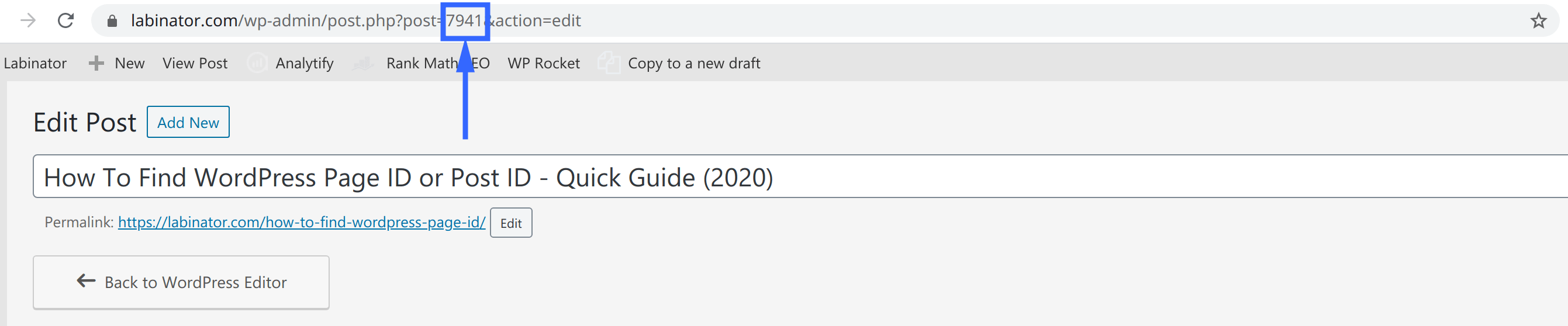
WordPress でメディア ID、カテゴリ ID、タグ ID を見つける方法
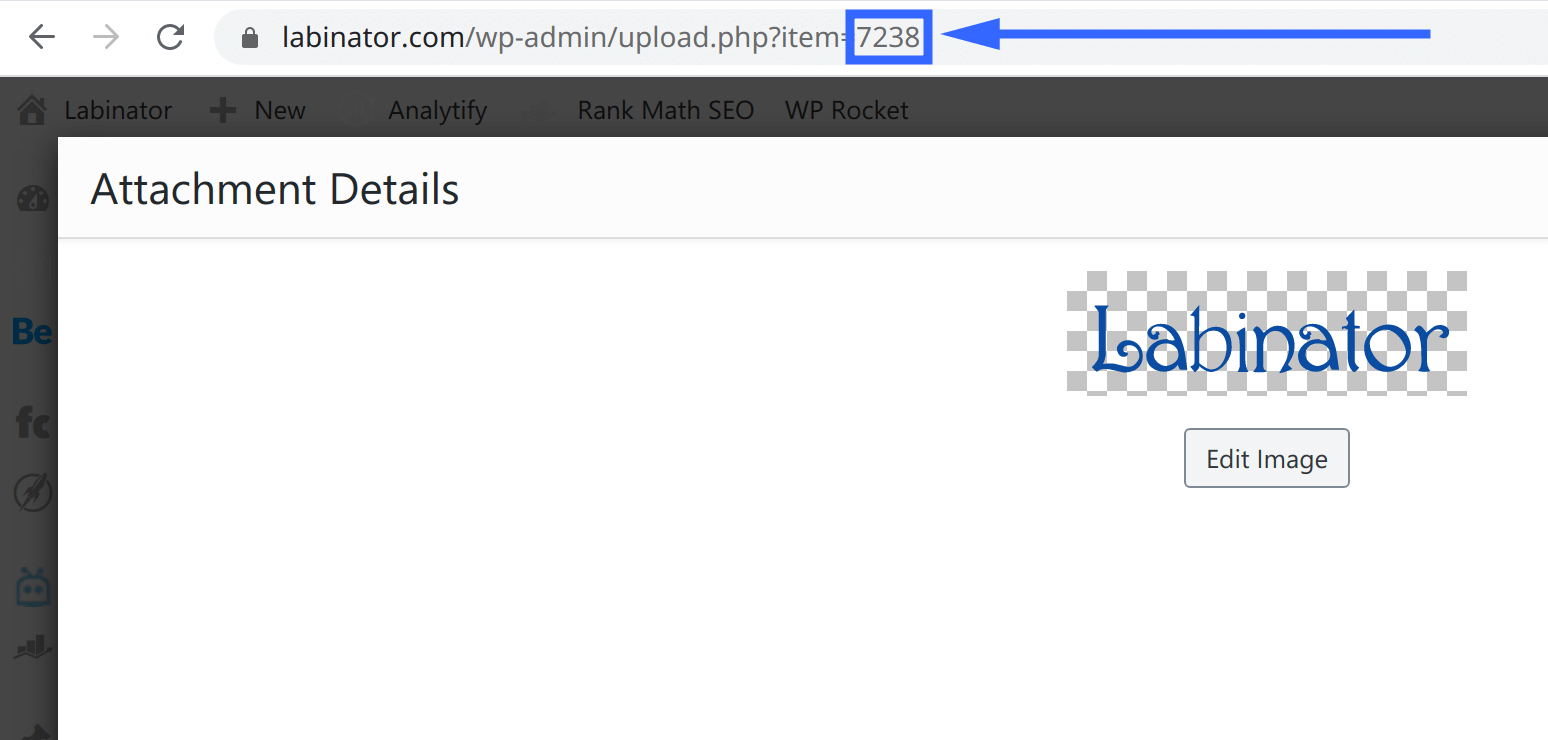

プラグインを使用して WordPress のページ ID を一括で検索する方法
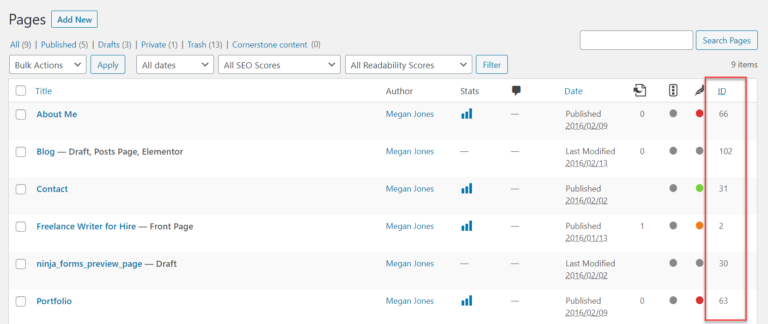
これらのプラグインを使用すると、ID を一括で検索でき、プラグイン/ウィジェットの構成と編集をより簡単かつ合理的に行うことができます。
これらのプラグインは非常に最小限で高速であるため、使用してもサイトの動作が遅くなったり遅くなったりすることはありません. プラグインを使用して ID を検索したくない場合は、追加のプラグインを使用せずに ID を一括で検索する別の方法もあります。これは実際には非常に簡単です。
phpMyAdmin を使用して cPanel から WordPress ページ ID を見つける方法
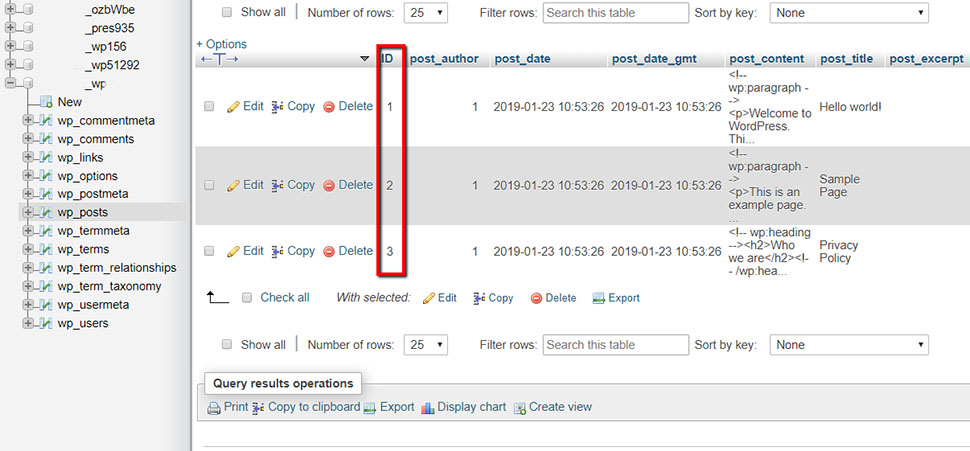
PHPでWordPressのページIDや投稿IDを表示する方法

適切なテーマとプラグインを見つける方法
WordPress ウェブサイトで ID を見つける方法を学びました。 ニッチに適したWordPressテーマとプラグインを選択する方法を学ぶ時が来ました.

以下の記事を確認してください。
- WordPress テーマの選び方を学ぶ
- WordPress プラグインの選び方を学ぶ
それに加えて、私たちはあなたが想像できる最高の究極の WordPress バンドルを提供していることに注意してください. すべてのニーズをカバーするプレミアム テーマ、テンプレート、プラグインの完全なコレクションを手頃な価格のライフタイム パッケージで提供します。
以下をクリックして、この素晴らしいバンドルをチェックしてください。
WordPress ガイド
WordPressガイドとチェックリストのベストコレクション
WordPress ウェブサイトを最大限に活用するために必要なすべてをカバーする、完全かつ最新の WordPress ガイドとリソースのコレクション。
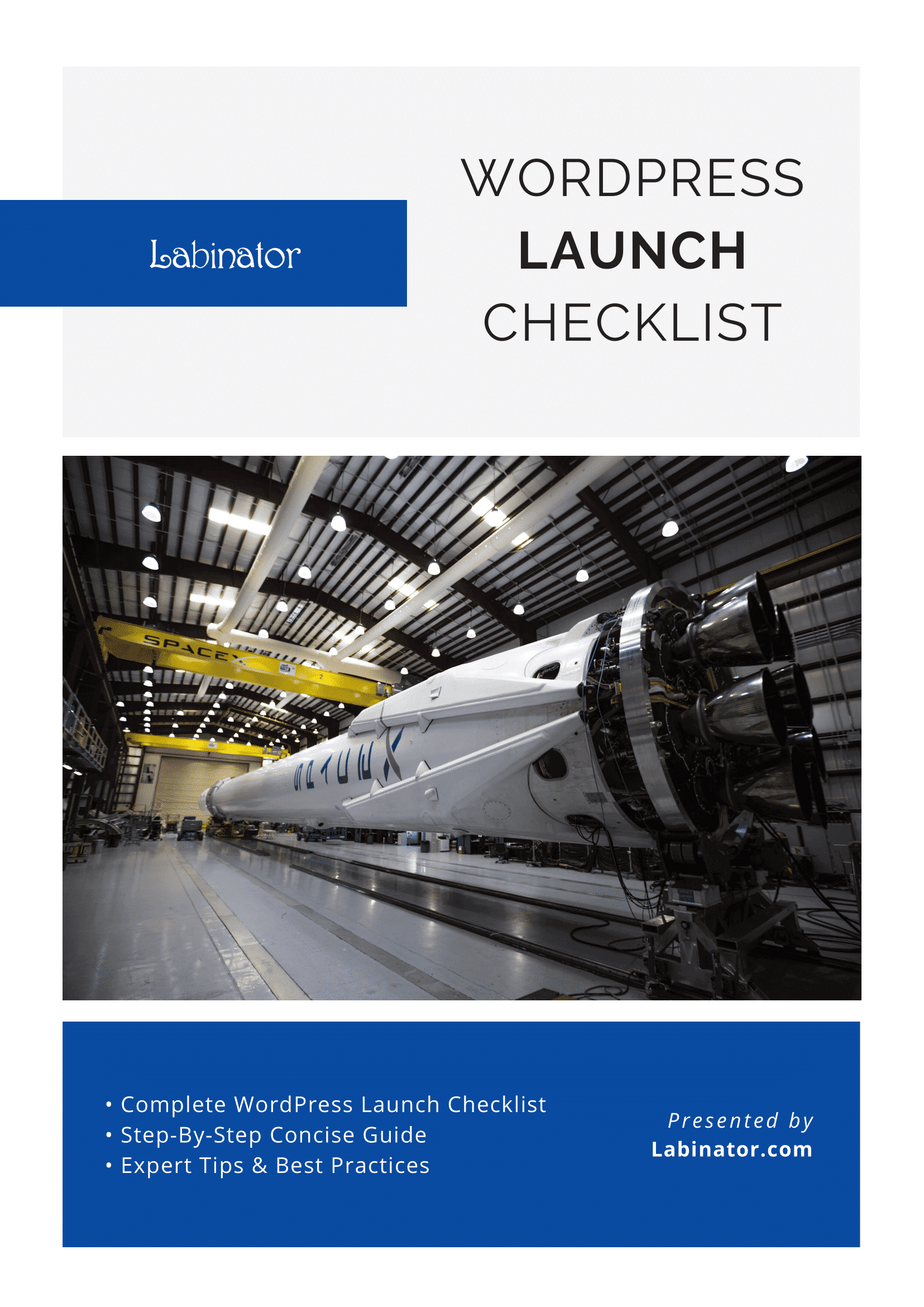
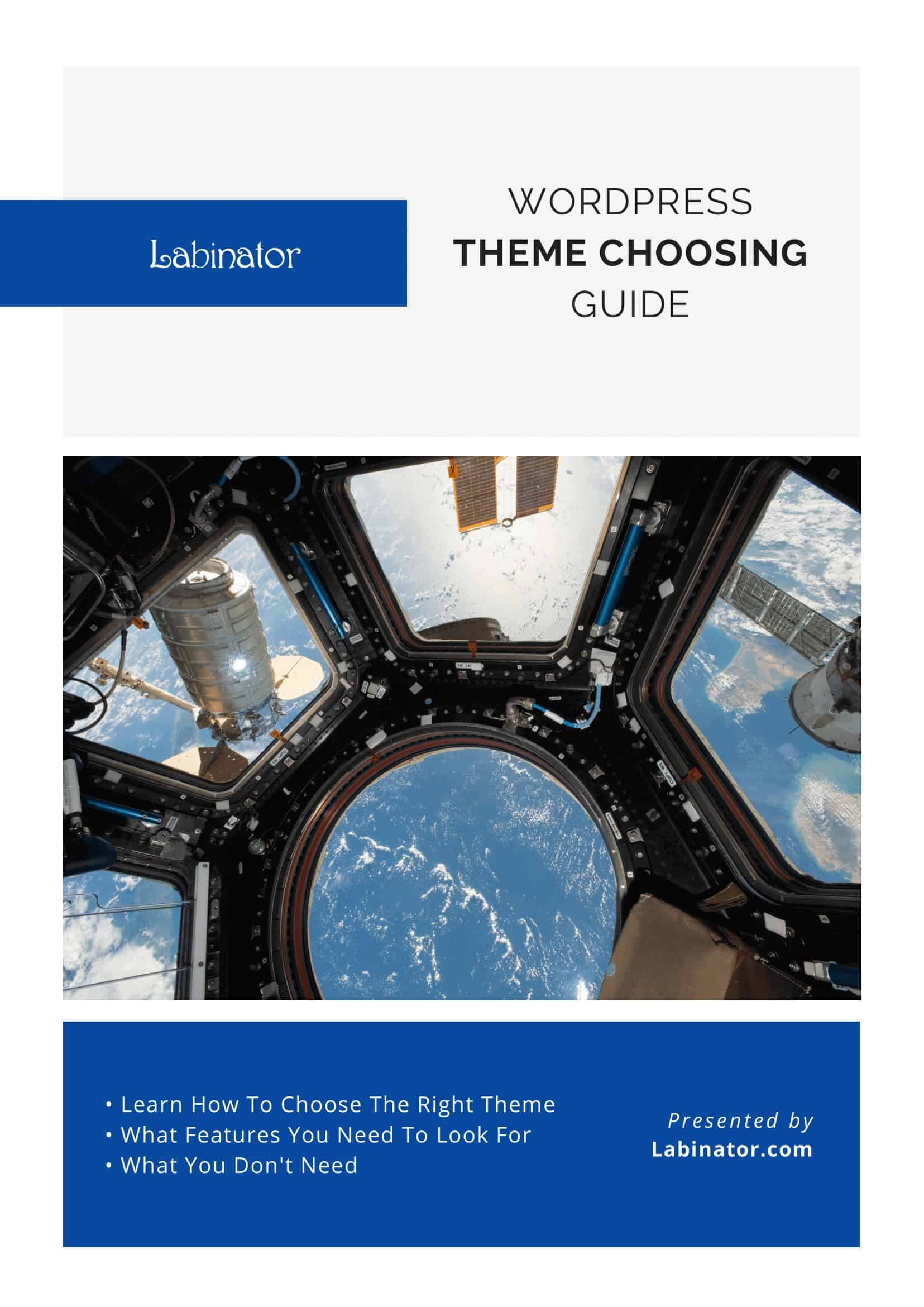
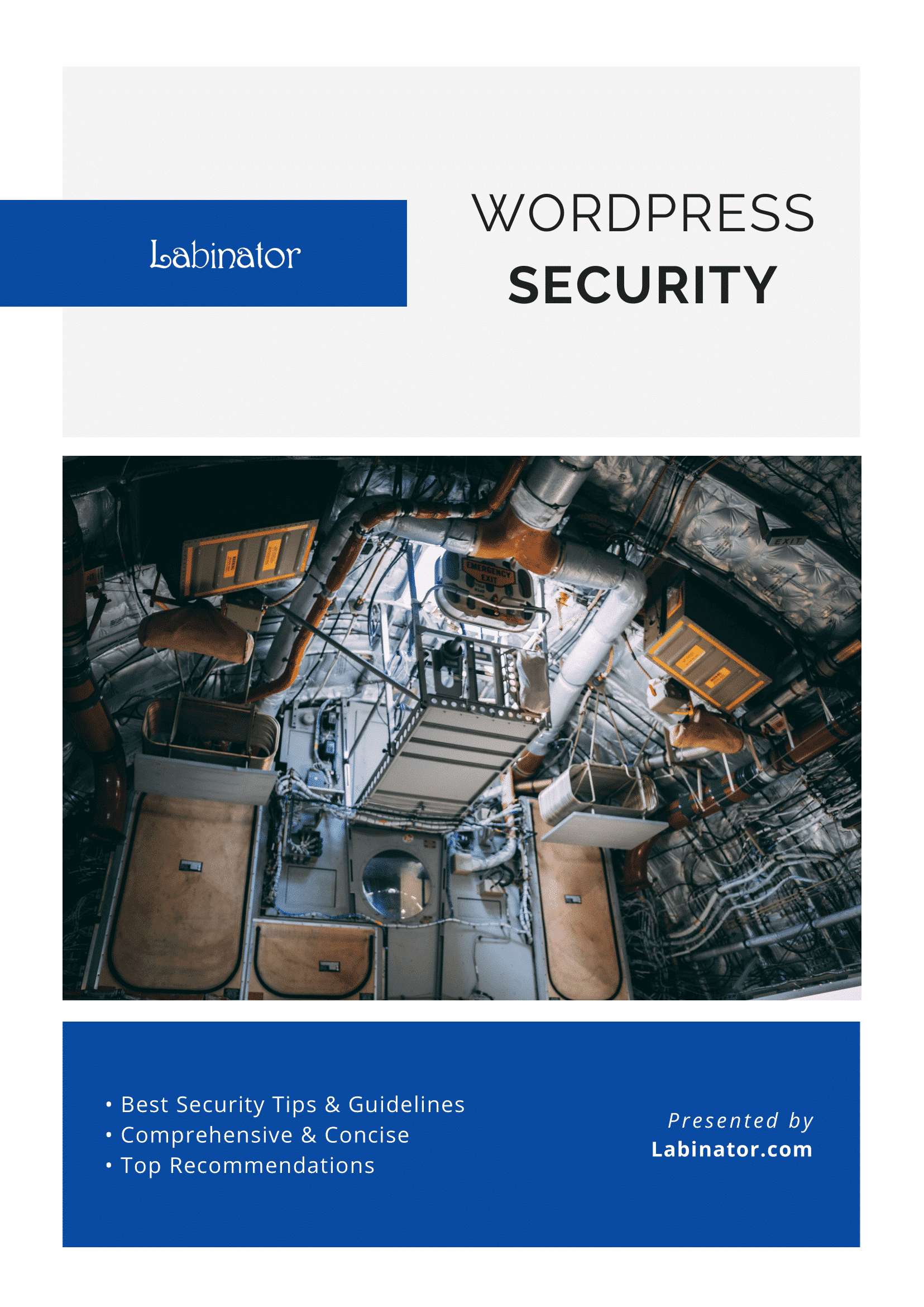
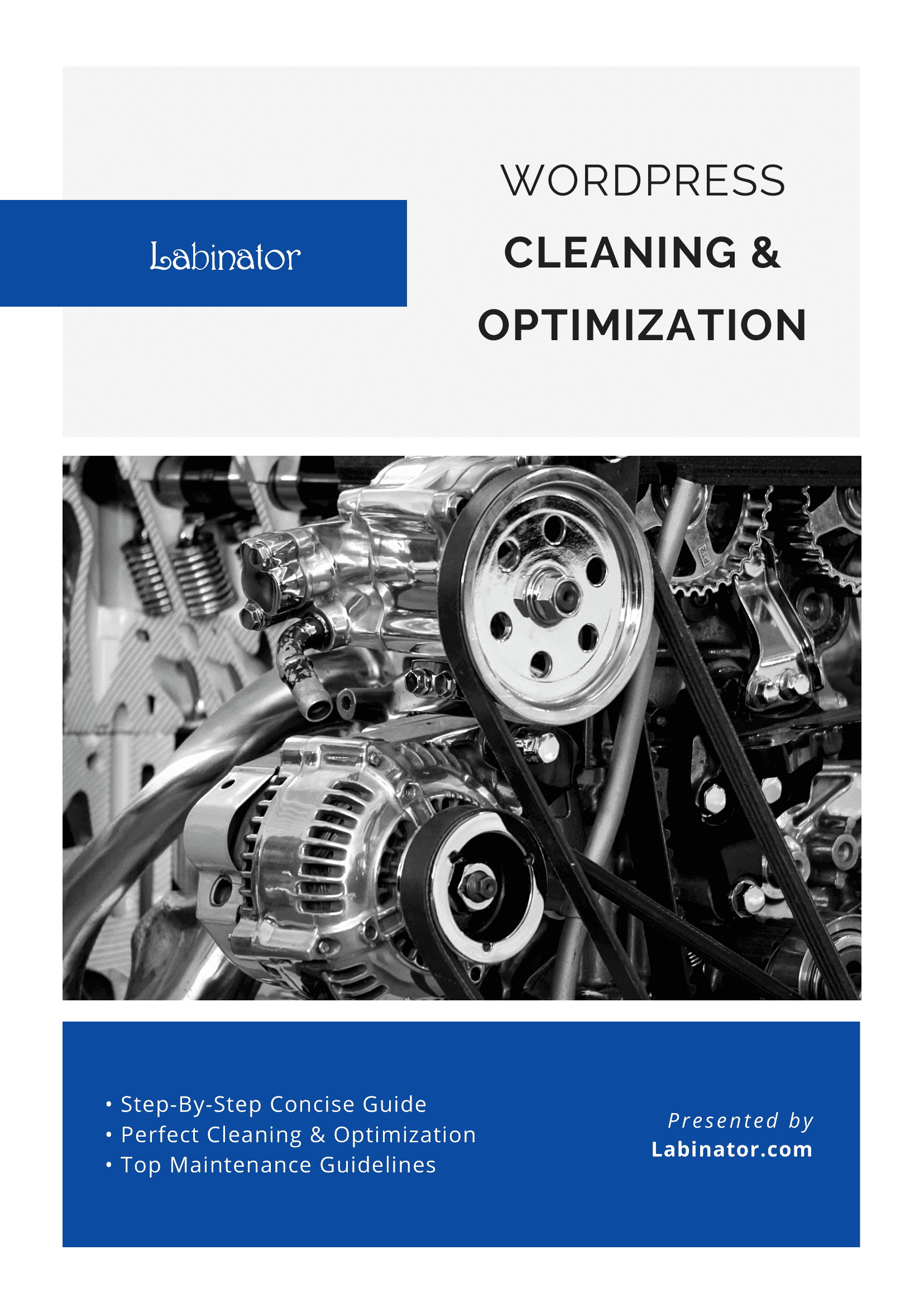
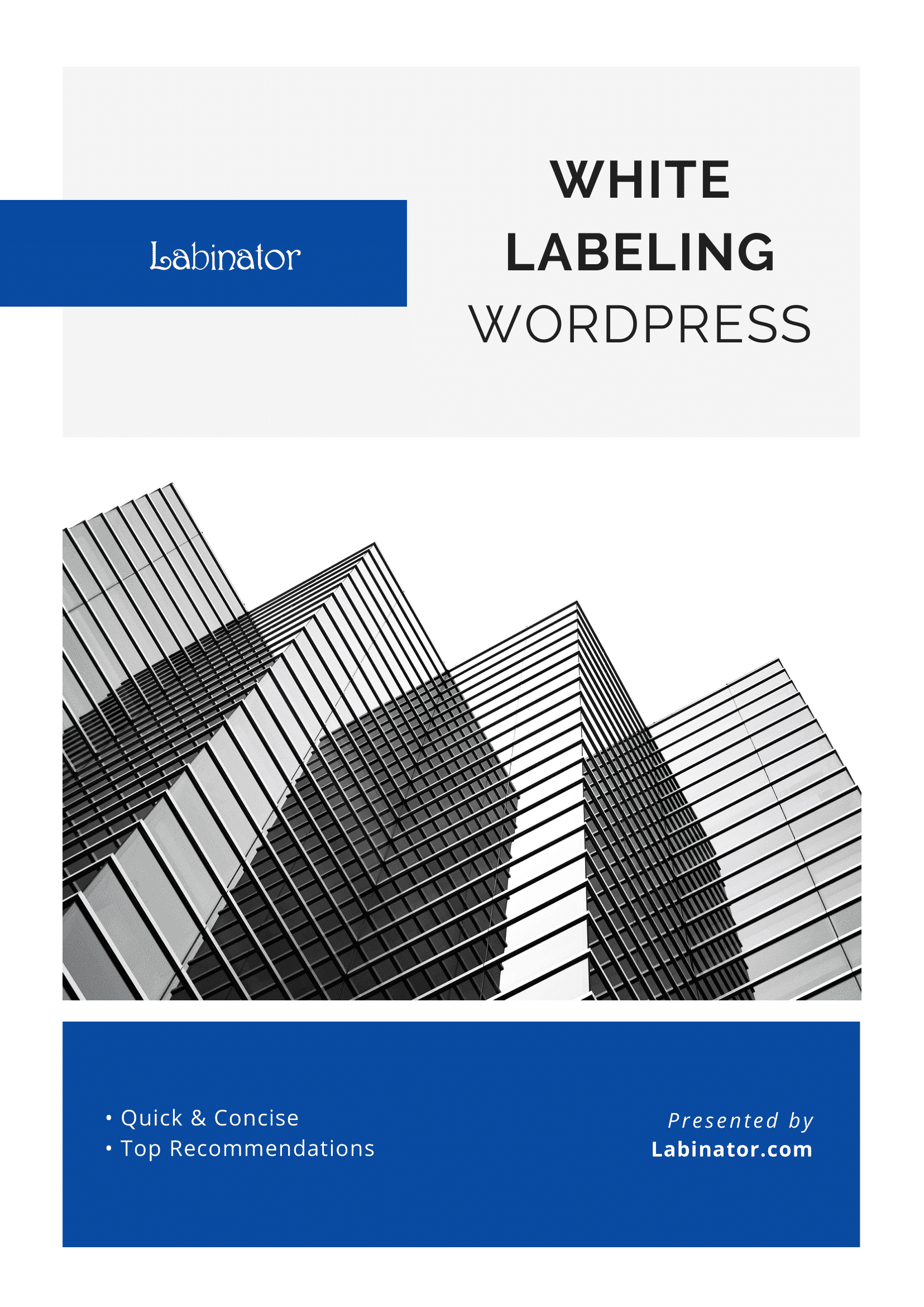
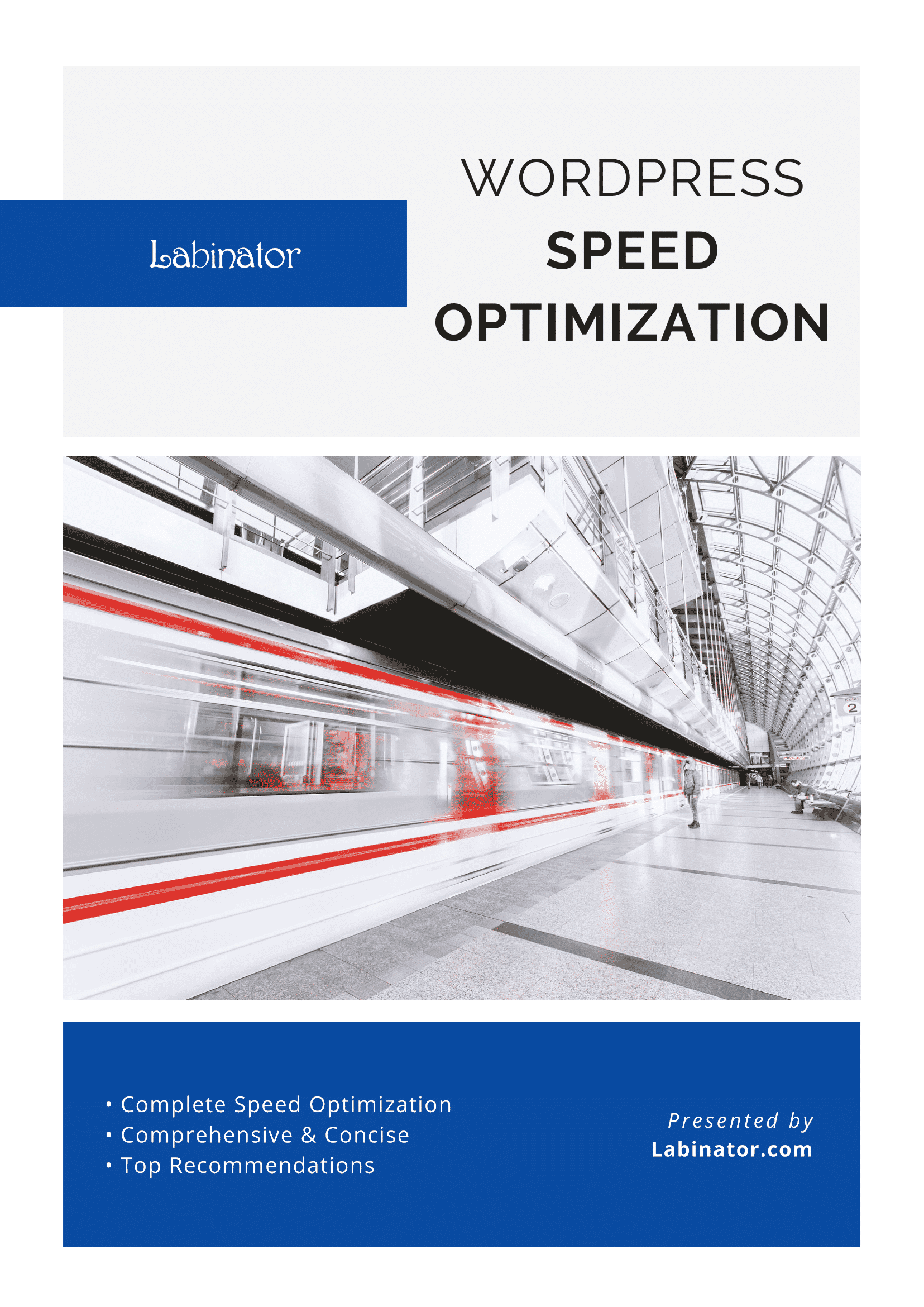
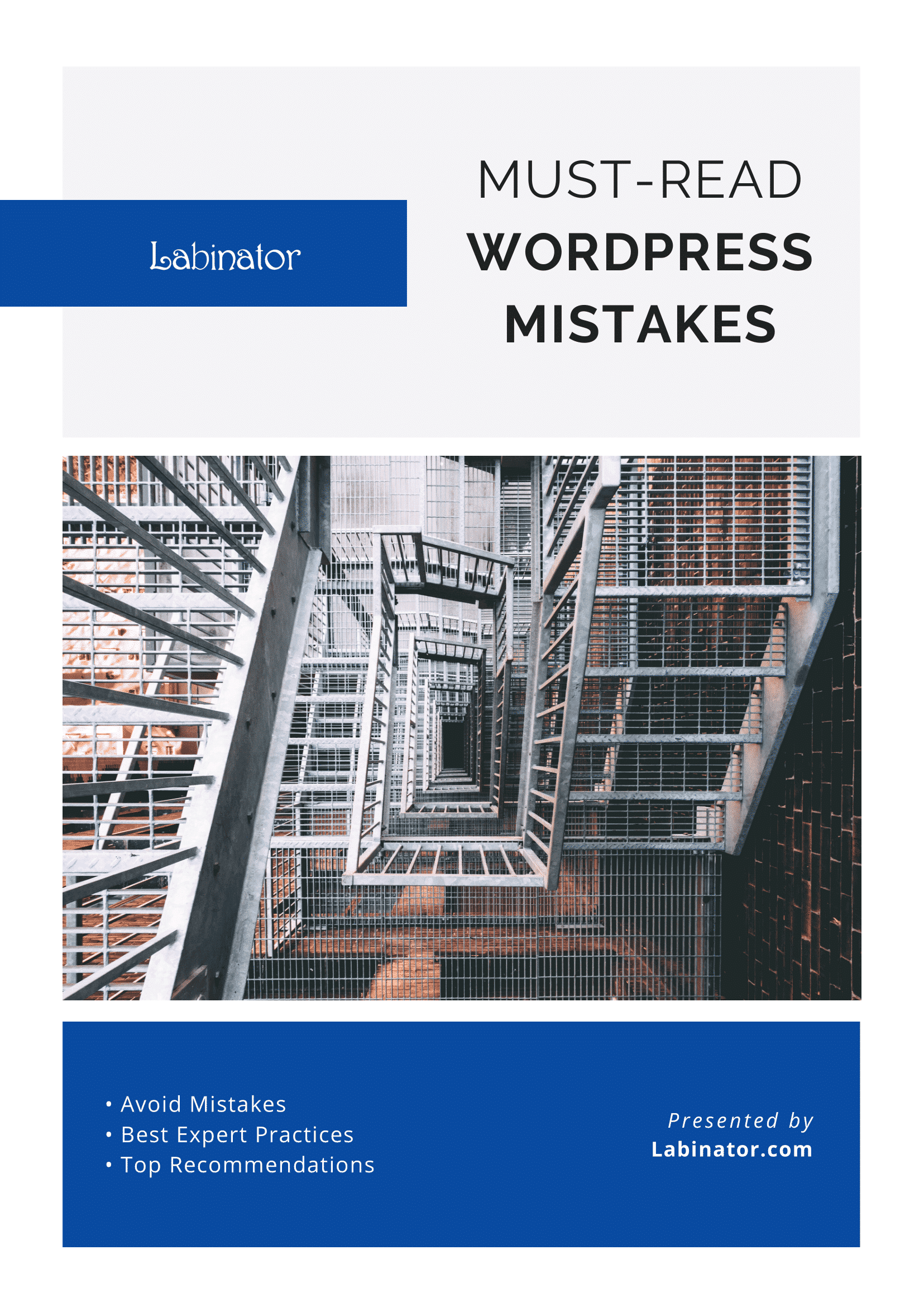
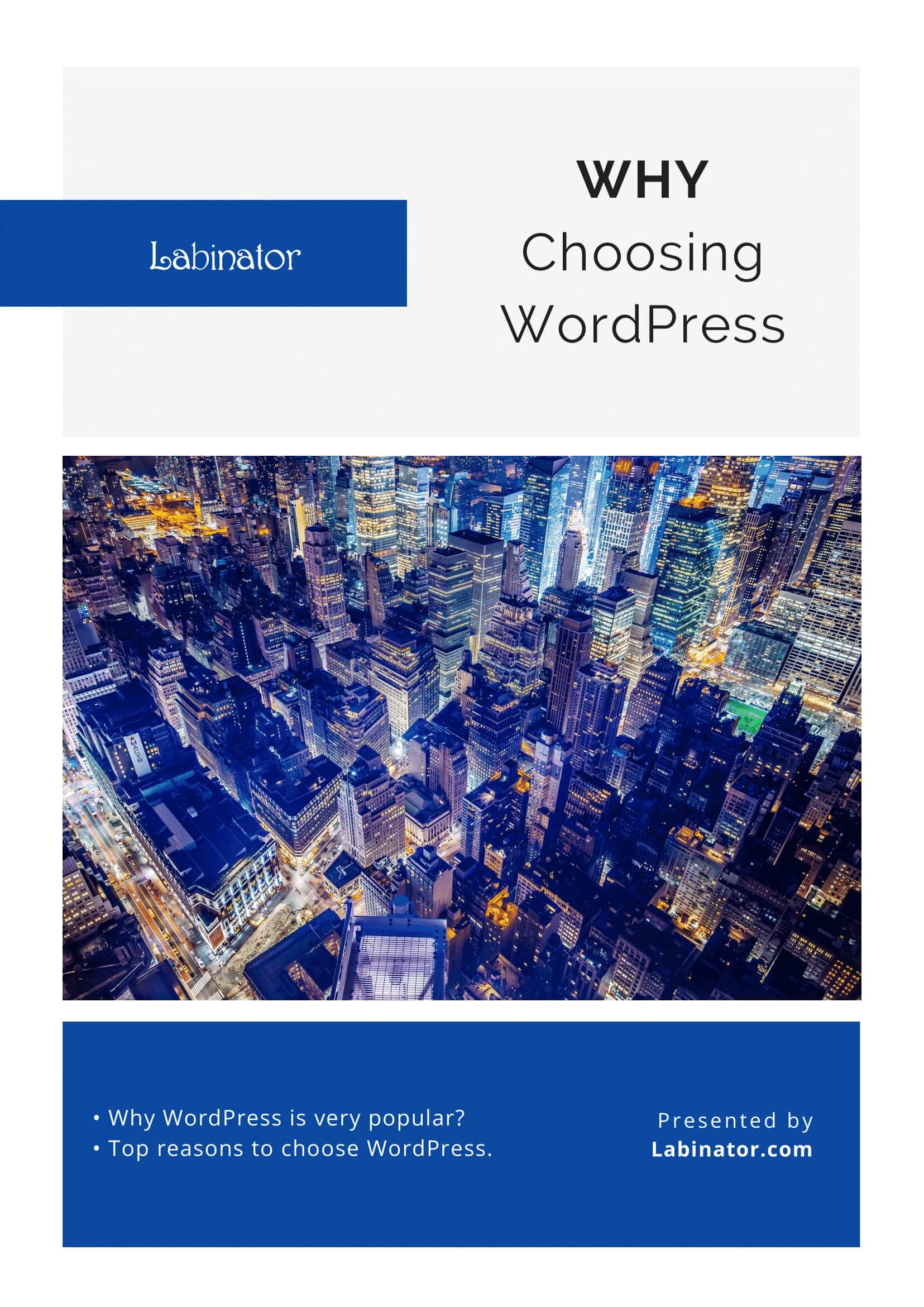
それらをすべてダウンロードしてください!
すべてのガイドが受信トレイに送信されます
